Överför allt från gammal Samsung-telefon till Samsung S8
Samsung S8 och S20 är de två senaste erbjudandena från Samsung. Det har verkligen blivit det aktuella snacket i staden och fått många fans världen över. Om du också är en stolt ägare till Samsung S8, bör du börja med att ställa in din enhet. För att göra det måste du överföra data från Samsung till Galaxy S8. Om du redan äger en gammal Samsung-enhet och vill överföra dess data till din nyköpta Samsung S8, då har du kommit till rätt ställe. I det här inlägget kommer vi att lära dig hur du överför gamla Samsung till Galaxy S8 på två olika sätt.
Del 1: Överför data till Samsung S8/S20 via Samsung Smart Switch
Smart Switch är ett av de enklaste sätten att överföra Samsung-kontakter till Samsung Galaxy S8. Du kan också använda programvaran för att överföra andra typer av data också. Det finns olika sätt att använda Smart Switch. Du kan använda dess Android-app och överföra innehållet från en telefon till en annan, antingen trådlöst eller samtidigt som du ansluter den till en USB-kabel. Den har också en dedikerad programvara för Windows såväl som Mac, som kan laddas ner från dess dedikerade webbplats här.
Helst designades Smart Switch av Samsung för att göra det lättare för sina användare att migrera från sin gamla telefon till sina nyköpta Samsung-enheter. Om du vill överföra gamla Samsung till Galaxy S8/S20 kan du enkelt använda dess Android-app och göra detsamma på kortare tid. För att göra det måste du följa dessa steg.
1. Ladda ner appen på båda enheterna från dess Play Butik-sida till höger här. Starta appen på den första enheten och välj överföringsläge. Du kan antingen överföra data från Samsung till Galaxy S8 trådlöst eller genom att använda en USB-kontakt.
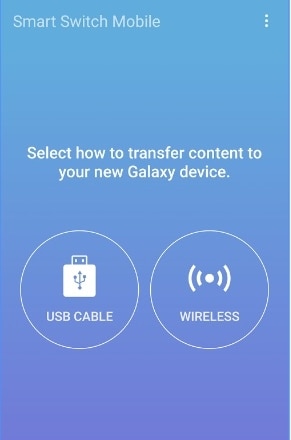
2. Välj vilken typ av källenhet du har. I det här fallet skulle det vara en Samsung (Android) telefon.
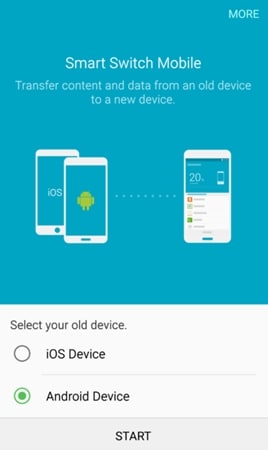
3. Välj dessutom den mottagande enheten, som också skulle vara en Samsung-enhet. När du är klar ansluter du båda enheterna.
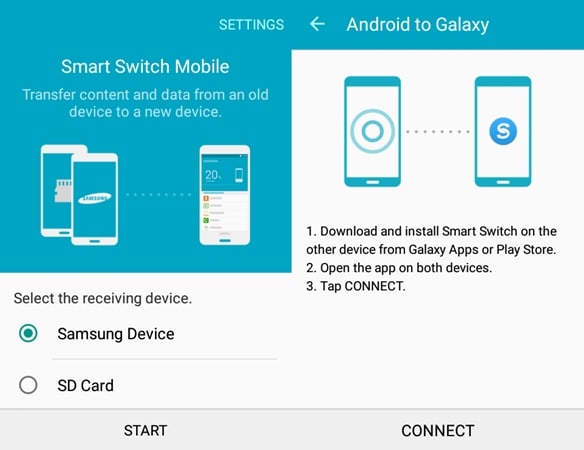
4. Matcha PIN-koden på båda enheterna för att upprätta en säker anslutning innan du påbörjar överföringsprocessen.
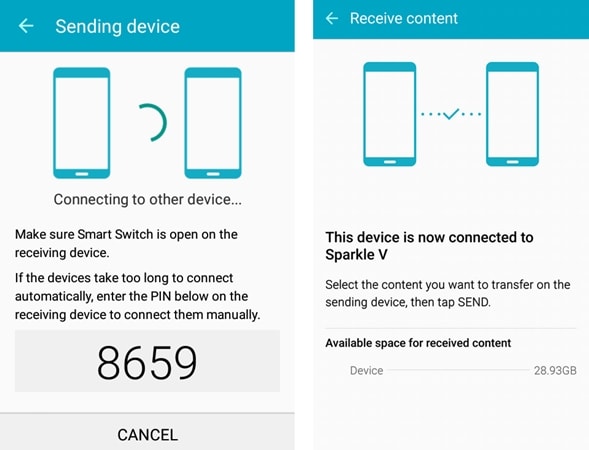
5. Nu kan du bara välja vilken typ av data som du vill överföra. Helst kan du överföra Samsung-kontakter till Samsung Galaxy S8 eller så kan du också önska att överföra allt annat. Det beror på dina krav.
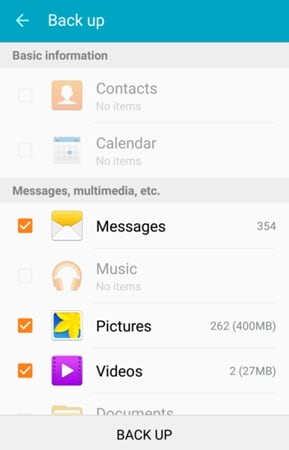
6. När du har försäkrat dig om att du har valt nödvändiga data, tryck på knappen Slutför. Detta kommer automatiskt att initiera överföringsprocessen.

7. Allt du behöver göra är att vänta ett tag eftersom din nya S8 börjar ta emot data från din gamla Samsung-telefon.
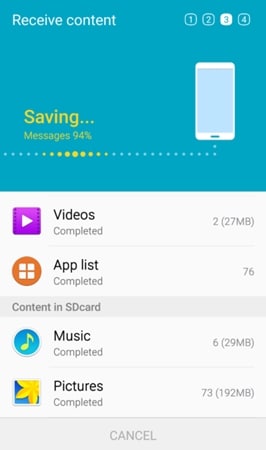
8. Ansökan kommer att meddela dig så snart överföringsprocessen kommer att slutföras. Du kan nu koppla bort din enhet och använda den enligt dina behov.
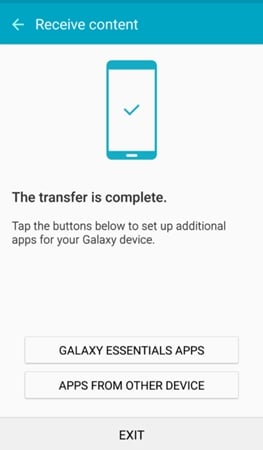
Del 2: Överför allt till Samsung S8/S20 via DrFoneTool
Ibland kan det vara lite tråkigt att använda Smart Switch. Om du letar efter ett alternativ kan du ge DrFoneTool – Telefonöverföring ett försök. Till skillnad från Smart Switch kan detta användas för att ta en fullständig säkerhetskopia av dina data, såsom kontakter, meddelanden, samtalshistorik, galleri, videor, kalender, ljud och applikationer, etc. Senare kan du helt enkelt återställa dessa data till din nya köpte Samsung S8. Låter ganska bekvämt, eller hur?

DrFoneTool – Telefonöverföring
1-klicka för att överföra allt till Samsung S8/S20
- Enkelt, snabbt och säkert.
- Flytta data mellan enheter med olika operativsystem, dvs iOS till Android.
-
Stöder iOS-enheter som kör den senaste iOS 11

- Överför foton, textmeddelanden, kontakter, anteckningar och många andra filtyper.
- Stöder över 8000+ Android-enheter. Fungerar för alla modeller av iPhone, iPad och iPod.
Den är redan kompatibel med tusentals Android-smarttelefoner och ger ett säkert och pålitligt sätt att överföra data från Samsung till Galaxy S8. Det kan göras genom att följa dessa steg.
1. För att börja med måste du ladda ner och installera DrFoneTool på din dator. Starta DrFoneTool för att få följande skärm. Välj ‘Telefonöverföring’ för att fortsätta.

2. Anslut nu både din gamla Samsung-enhet och den nya Samsung S8/S20 till datorn. För att säkerställa att Samsung-telefonen är ansluten, vänligen aktivera USB Debugging på enheten först.

3. Välj vilken typ av datafiler du vill överföra och klicka på knappen ‘Starta överföring’ igen.

4. Bara med några minuter kommer alla valda data att överföras till nya Galaxy S8/S20.

Del 3: Jämförelse mellan de två metoderna
Efter att ha lärt dig om de ovan nämnda metoderna kan du bli lite förvirrad. Oroa dig inte! Vi är här för att hjälpa dig. Vi kommer att lista ut fördelarna och nackdelarna med dessa två metoder, så att du kan bestämma vilken som är bäst för dig. För att överföra gamla Samsung till Galaxy S8 kan du välja någon av dessa metoder. Ta bara hänsyn till följande punkter.
|
Samsung Smart Switch |
DrFoneTool – Telefonöverföring |
| Den används idealiskt för att migrera från en gammal enhet till en ny Samsung-telefon. | Det är ett professionellt verktyg för överföring av telefon till telefon med ett klick. Vem som helst kan hantera det. Inga tekniska färdigheter behövs. |
| Den mottagande enheten måste vara antingen en Samsung-telefon eller ett SD-kort. | DrFoneTool – Telefonöverföring stöder enheter som körs på iOS, Android och Windows. Det är mer flexibelt. |
| Begränsad kompatibilitet | Den är kompatibel med mer än 8000 Android-enheter. |
| En dedikerad Android-app är tillgänglig. | Ingen Android-app. Den har bara en PC-version (Windows). |
| Tiden som spenderas på Smart Switch är jämförelsevis mindre, eftersom endast envägsöverföring görs. | Hela processen tar bara några minuter. |
| Det ger ett sätt att överföra filer trådlöst och samtidigt som du använder en USB-kontakt. | Det finns ingen möjlighet att överföra filer trådlöst. |
| Den kan användas för att överföra datatyper som bilder, videor, musik, kontakter, meddelanden, kalender, etc. | Förutom att överföra ljud, video, bilder, meddelanden, kontakter etc. kan den också överföra applikationsdata (för en rotad enhet). |
Nu när du känner till fördelarna och nackdelarna med varje applikation, välj den som du gillar mest och överför Samsung-kontakter till Samsung Galaxy S8 utan krångel.
Vi är säkra på att efter att ha gått igenom denna djupgående guide skulle du kunna överföra data från Samsung till Galaxy S8 på nolltid. Gå vidare och välj ditt föredragna alternativ och kontakta oss gärna om du stöter på några problem.
Senaste artiklarna

